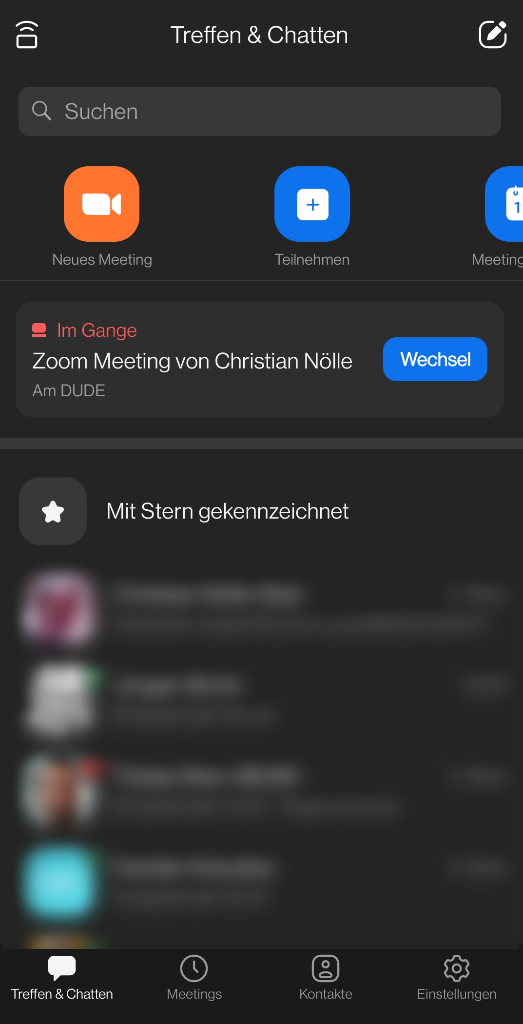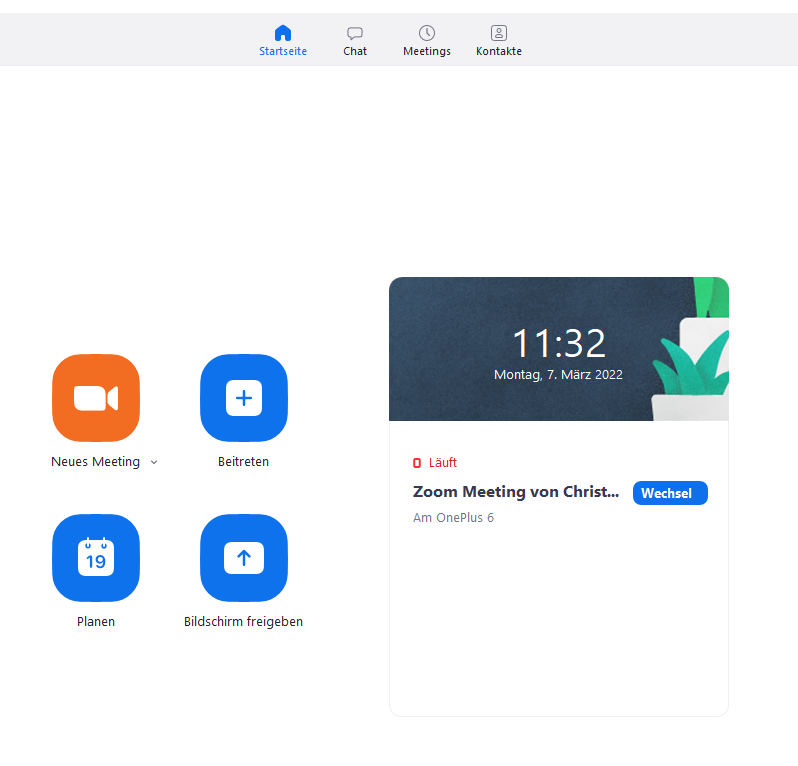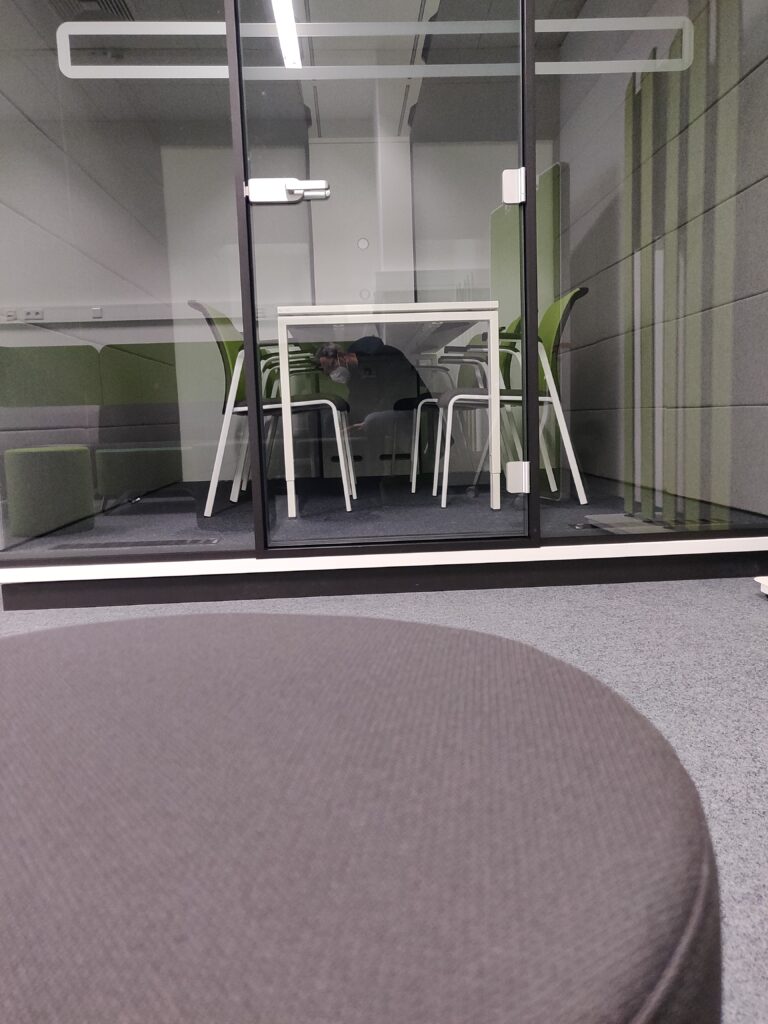Bislang stand Lehrenden und Studierenden der BUW mit ARSnova ein sogenanntes Audience Response System zur Verfügung. Die Firma Particify, die aus dem ARSnova-Projekt gegründet wurde, bietet nun mit Particify eine überarbeitete Version von ARSnova an. Diese wird ab sofort das von uns Ihnen zur Verfügung gestellten ARSnova ersetzen. Die Bestandsdaten wurden dabei von ARSnova bereits nach Particify migriert.
Particify ist ein kostenfreies, webbasiertes Audience Response System, das wie viele andere Abstimmungssysteme gerade bei großen Veranstaltungen zunehmend im Hörsaal eingesetzt wird. Dabei zeigt sich, dass die Interaktion zwischen Lehrenden und Studierenden steigt. Sobald Sie ihre Fragen bzw. Räume in Particify erstellt haben, können die Studierenden während der Veranstaltung die Session mittels einer Session-ID oder QR-Code starten. Ein weiterer Vorteil von Particify ist, dass eine Webapplikation nicht installiert werden muss, sondern sofort von den Studierenden per internetfähigem Smartphone, Tablet oder Laptop benutzbar ist.
Was verändert sich durch den Wechsel zu Particify?
Allgemein:
- “Sessions” heißen jetzt “Räume”
- Rollen: Das Rollenkonzept wurde angepasst, sodass sich eine Rolle jetzt auf einen Raum bezieht: Raumersteller/in, Teilnehmehr/in, Moderator/in
- Barrierefreiheit: Mit der neuen Version gewährleisten wir eine Barrierefreiheit nach WCAG 2.1
- Design: Die Anwendung wurde von Grund auf neu designed und hat eine moderne und minimalistische Benutzungsoberfläche
- Performance: Wir konnten die Ladezeiten deutlich verkürzen
Features:
- Moderierte Live Q&A: Die Teilnehmenden können anonym und in Echtzeit Fragen in einem moderierten Q&A-Board stellen
- Fragenserien: Anstatt “Hörsaalfragen” und “Vorbereitungsaufgaben” können jetzt eigene sog. Fragenserien erstellt und mit Inhalten gefüllt werden
- Sortierung von Inhalten: Inhalte innerhalb einer Fragenserie können per “Drag and Drop” sortiert werden
- Frageformate: Es gibt zwei neue Fragenformate: Sortierung und Wortwolke. Das sehr selten genutzte Format “Bildfrage” wurde vorerst nicht implementiert
- Präsentation: Im Präsentationsmodus können die Inhalte sowie das Live-Feedback und die Q&A-Fragen live präsentiert werden
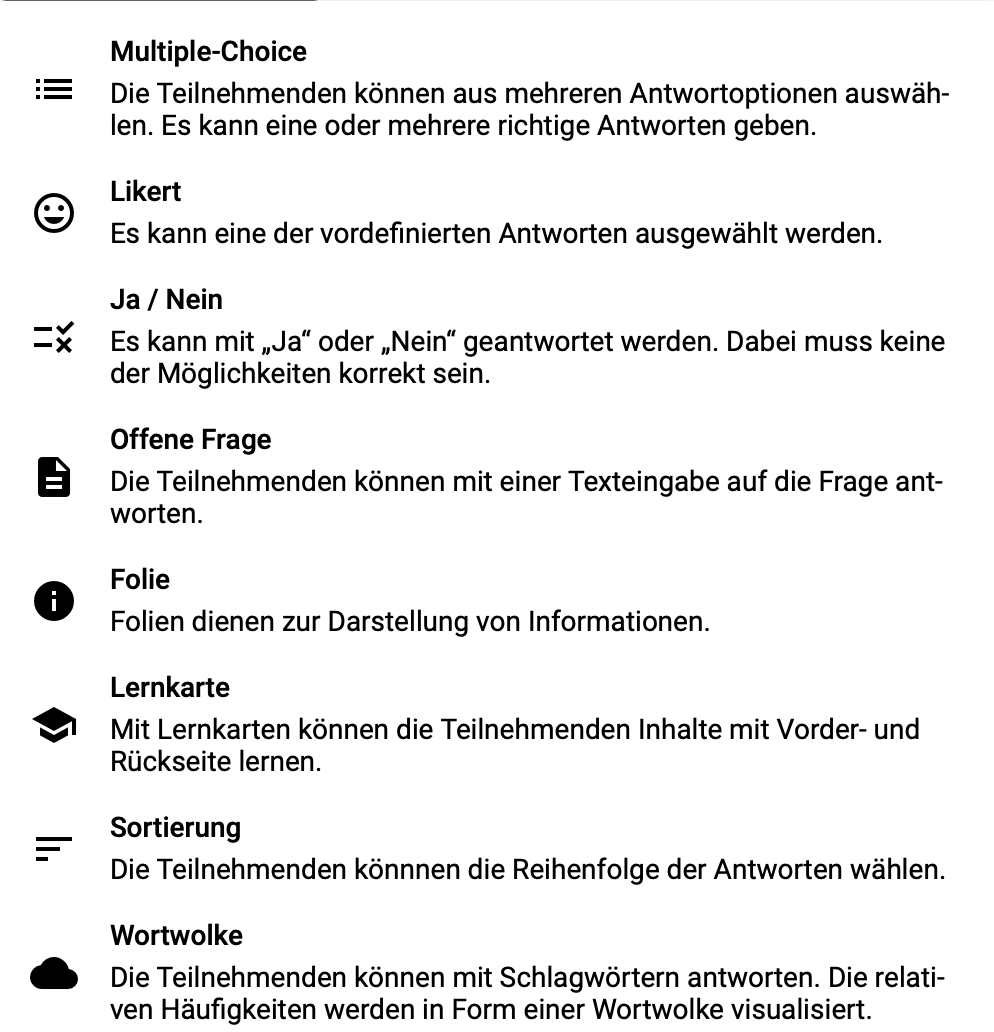
Die Interaktion unterstützenden Funktionen umfassen:
- Einfachfragen
- Mehrfachfragen
- Offene Fragen
- Entscheidungsfragen
- Evaluation sowie Lernkarten für das Selbststudium
Zu den didaktischen Szenarien gehören:
- Wissen abfragen
- Verständnis überprüfen
- Diskussionen initiieren
- Meinungsbilder einholen
- Lehre evaluieren
Sie erreichen Particify über ars.uni-wuppertal.de und ein ausführliches Benutzungshandbuch über https://particify.de/manual/.